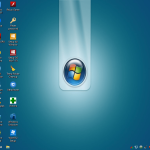Hệ điều hành Windows 10, 8 và 7 có máy in ảo tích hợp cho phép người dùng lưu tài liệu, ảnh và trang web sang PDF (không cần phần mềm của bên thứ ba). Đây là cách để làm điều đó.
Làm cách nào để tạo file PDF với “Microsoft Print to PDF”?
Máy in ảo (còn được gọi là Microsoft Print to PDF ) có thể được truy cập từ hộp thoại Windows Print ( ” File > Print ” hoặc ” Ctrl + P ” ). Nó cho phép bạn chuyển đổi tài liệu Word, Excel, ảnh và trang web của mình sang định dạng PDF. Đây là một ví dụ đơn giản với tài liệu văn bản:
Trong Word , bấm vào menu File > Print để mở hộp thoại Print . Tiếp theo, nhấp vào menu thả xuống Printer và chọn Microsoft Print to PDF từ danh sách:
Bạn có thể thay đổi hướng Ngang/ Dọc bằng cách chọn Landscape/ Portrait . Khi bạn đã xác định các tùy chọn in của mình, hãy nhấp vào Print để chuyển sang bước tiếp theo.
Khi hộp thoại Save In Output sẽ xuất hiện, chọn một tên tập tin và vị trí để lưu tập tin PDF của bạn. Cuối cùng, nhấp vào Save để tạo tệp.
Lưu trang Web trực tuyến dưới dạng file PDF
Mở 1 trang Web, bài viết mà bạn đang truy cập muốn lưu lại dưới dạng PDF rồi nhấn tổ hợp phím Ctrl + P và làm các bước tiếp theo như video dưới đây: